Microsoft 365 ドキュメント ナビゲーション ガイド
このトピックでは、Microsoft 365 の技術ドキュメント領域を移動するためのヒントとテクニックについて説明します。
ハブ ページ
Microsoft 365 ハブ ページ https://aka.ms/microsoft365docs は、関連する Microsoft 365 コンテンツを検索するためのエントリ ポイントです。
Microsoft 365 技術ドキュメント セット内のすべてのページの上部にあるヘッダーから Microsoft 365 を選択すると、いつでもこのページに戻ることができます。

TOC 検索
Microsoft Learn では、上部のフィルター検索ボックスを使用して目次のコンテンツを検索できます。
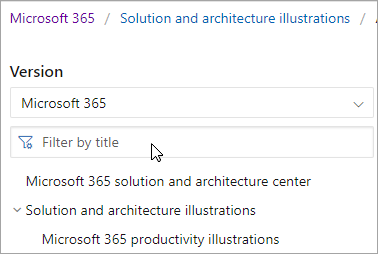
バージョン フィルター
Microsoft 365 の技術ドキュメントには、ドイツOffice 365、21 Vianet (中国) が運営するOffice 365など、その他の製品に関するコンテンツが記載されています。 機能はこれらのバージョンによって異なる場合があります。そのため、コンテンツ自体が異なる場合があります。
バージョン フィルターを使用して、適切なバージョンの Microsoft 365 のコンテンツが表示されていることを確認できます。

パン粉
階層リンクは、ヘッダーの下と目次の上にあり、目次の現在の記事の場所を示します。 これは、読んでいるコンテンツの種類にコンテキストを設定するのに役立つだけでなく、目次ツリーをバックアップすることもできます。

アーティクル セクションのナビゲーション
右側のナビゲーション ウィンドウを使用すると、記事内のセクションにすばやく移動し、記事内の場所を特定できます。

フィードバックの送信
記事内で問題が発生した場合は、ページの下部まで下にスクロールして [コンテンツ フィードバック] を選択することで、その記事の SQL コンテンツ チームに フィードバックを送信できます。
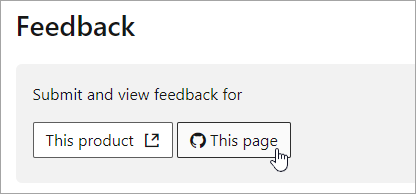
Microsoft 365 ドキュメントに投稿する
Microsoft Learn のコンテンツを自分で編集できることをご存知でしたか? そうすると、ドキュメントが改善されるだけでなく、ページの共同作成者としてクレジットされます。 作業を開始するには、次を参照してください。